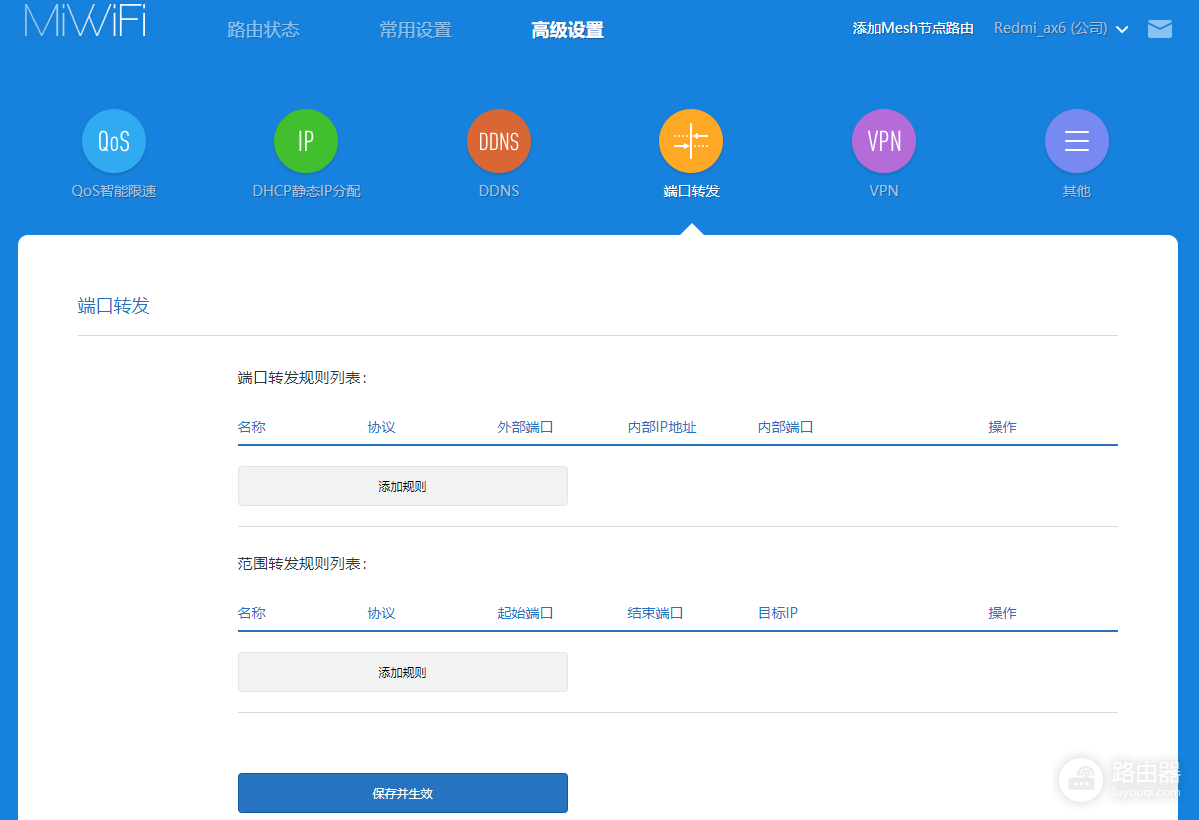使用Navicat for Mysql连接mysql服务器
使用Navicat for Mysql连接mysql服务器
在windows上用Navicat for Mysql 连接装在虚拟机Ubuntu上的mysql服务器时出现的问题的解决方案。
Navicat 是一套功能强大的MySQL数据库及开发工具,可以用于在任何3.21或以上的MySQL版本,并支援最新版MySQL的大部份功能,包括触发器、预存程序、函式、事件、检视、管理使用者等等。
Navicat MySQL适用于三种平台- Microsoft Windows, Mac OS X及Linux。它可以让使用者连接本地/远端MySQL Server、提供一些实用的工具如数据/结构同步、汇入/汇出、备份及报表以协助管理资料的流程。
假如你已经安装mysql服务器,如果没有安装先安装 mysql服务器
1. 登录mysql服务器,创建一个远程用户,并赋予相应的权限
第一步:登录mysql服务器,新建一个用户。
这里我们为什么要使用新用户来管理呢?
在Mysql安装中,默认的有root用户,但是root用户的默认连接Host也是localhost或者127.0.0.1,也就是限制了root用户作为本地连接使用;一般来说,建立新账户也是安全性和更加方便。
1.1 登录mysql服务
mysql -u root -p
回车后提示输入密码,输入后即可进入,进入后终端命令行变为mysql>
注意:进入mysql界面后,命令要以;结尾,否则命令执行完后退不出来。
1.2 查看数据库
显示mysql里的数据库
show databases;
显示mysql里面的所有数据库并且查看user表的数据
1.3 接着查看当前数据库账户信息
#接着查看当前数据库账户信息,这些信息在user这张表中
1.4 创建一个用户并赋予权限
根据观察,这些用户只能通过本地连接。如果需要做外部ip连接呢?
可以看到用户host显示都是只能本地使用的。现在为了让我们可以远程的连接服务器数据库,我们需要新建一个具有远程连接权限的数据库账户,使用如下命令创建:
#创建一个afu的用户,并赋予权限。
grant all privileges on *.* to afu@”%” identified by “123456” with grant option;
grant是授权命令,其中afu是我们连接用的用户名、”123456″是连接密码,用户名后面的“%”通用符表示允许各host操作。
#刷新数据库账户权限:
flush privileges;
#刷新权限之后,重新查询。
select user,host from user;
1.5 删除用户
delete from user where user=’用户名’;
1.6 退出数据库命令
#退出数据库命令
quit;
1.7 重启mysql数据库服务器
#重启mysql数据库服务器
service mysql start
2. 修改mysql配置文件,让mysql服务器允许远程连接
2.1 第一步:登录Ubuntu服务器,查看服务器的IP
#查看服务器的ip
我们获取Ubuntu里面的ip为:192.168.1.13 。注意,这个ip会根据不同的网络,不同的机子会有不同的分配。用户需要自己用命令行读出来看看。
2.2 第二步:启动Navicat for MySQL,填写远程连接资料。
下发windows的navicat
点击“连接”弹出窗口,按照提示填写连接信息
输入注册码后确定
获得ip之后并进行填写,点击连接的时候发现会报错。原因是还没有设置mysql服务器允许外部连接。
连接测试
连接失败参考图
2.3 第三步:登录Ubuntu服务器,修改配置文件。
2.3.1 mysql服务器配置文件处并且查看该目录下的文件
#进入到mysql服务器配置文件处并且查看该目录下的文件
cd /etc/mysql/mysql.conf.d/
2.3.2 编辑mysqld.cnf文件
修改的时候切换成root账号,否则修改不了
切换到root账号命令:sudo -s ,退出到普通账号命令:exit
#编辑mysqld.cnf文件
vim /etc/mysql/mysql.conf.d/mysqld.cnf
在里面有一行命令bind-address= 127.0.0.1 ,正是它又一步的限制了数据库的地址访问。所以我们现在要进入配置文件并注释掉这一行命令。
2.3.3 重启数据库
这步不能少,否则不生效
service mysql restart
2.3.4 重新查看一下数据库
#重新查看一下数据库
mysql -u root -p;
show databases;
use mysql;
select user,host from user;
2.3.5 重新连接的效果
连接好后
连接成功后,会在连接名称下面显示出当前的数据库
双击选中数据库,就可以编辑此数据库
下次再进入此软件时,通过双击完成连接、编辑操作
2.3.6 新建数据库
在连接的名称上右击,选择“新建数据库”,弹出窗口,并按提示填写
点击确定后
在数据库上右击,选择“删除数据库”可以完成删除操作















 支付宝扫一扫
支付宝扫一扫 微信扫一扫
微信扫一扫